Накладывает или снимает защиту с выбранных файлов.
-

- Редактирование
- Защита файлов
-
Наложение/снятие защиты с выбранных файлов
Наложение/снятие защиты с выбранных файлов
Откройте ЖК-монитор.
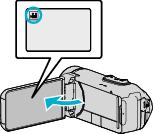
Нажмите ![]() или
или ![]() , чтобы выбрать режим видео или фото.
, чтобы выбрать режим видео или фото.
Нажмите ![]() или
или ![]() на экране записи, чтобы отобразить экран переключения режимов.
на экране записи, чтобы отобразить экран переключения режимов.
Нажмите ![]() , чтобы переключить режим на видео
, чтобы переключить режим на видео ![]() .
.
Нажмите ![]() , чтобы переключить режим на фото
, чтобы переключить режим на фото ![]() .
.
Нажмите  , чтобы выбрать режим воспроизведения.
, чтобы выбрать режим воспроизведения.
_UJDCILzlqgxhjo.png)
Хотя на иллюстрации показан режим видео, те же операции применимы в режиме фото.
Нажмите „MENU“.
 (lin~_UJDCILcfaixfsi.png)
Нажмите „РЕДАКТИРОВАНИЕ“.

Нажмите „ЗАЩИТИТЬ/ОТМЕНИТЬ“.
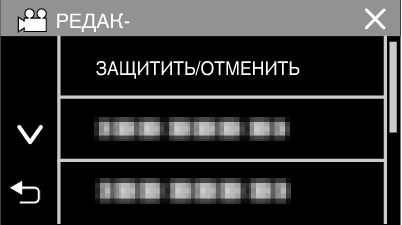
Нажмите на файлы для наложения или снятия защиты.
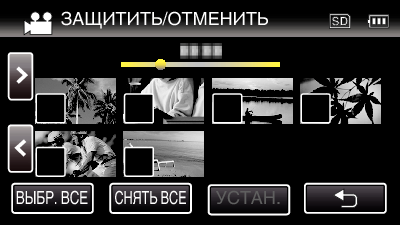
На выбранных файлах появится ![]() .
.
Чтобы снять ![]() с файла, нажмите на него еще раз.
с файла, нажмите на него еще раз.
На уже защищенных файлах отображается ![]() и
и ![]() .
.
Чтобы снять защиту с файла, нажмите на него, чтобы снять ![]() .
.
Нажмите „ВЫБР. ВСЕ“, чтобы выбрать все файлы.
Нажмите „СНЯТЬ ВСЕ“, чтобы отменить выбор.
Нажмите „УСТАН.“, чтобы завершить установку.
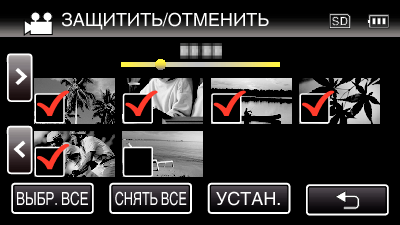
На выбранных файлах появятся значки защиты ![]() .
.
С файлов, выбор которых отменен, исчезнут значки защиты ![]() .
.
